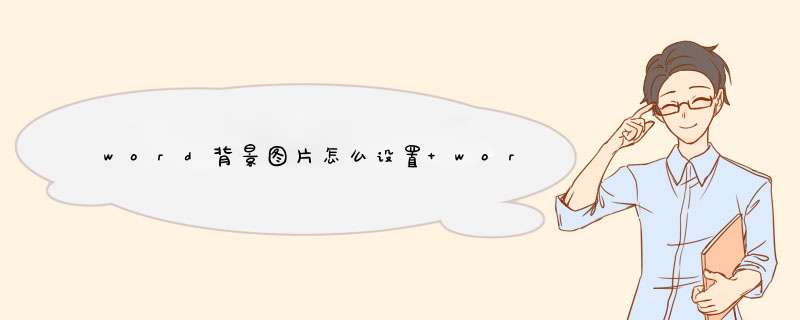
2、在新建一个Word文档后,点击上方菜单栏中的【插入】,在下拉菜单栏中选择【图片】。
3、在插入图片对话框,找到你想设置为背景的图片,单击该图片,并点击右下角的【插入】。
4、在插入图片后,点击该图片,并右击,在下拉菜单中选择【大小】,进入图片大小的设置主界面。
5、在进入图片大小的设置主界面后,首先点击上方菜单栏中的【页面布局】,然后点击【纸张大小】,在下拉菜单中查看本文档的纸张大小对图片的大小进行设置,使其铺满整个文档。
6、接下来,单击图片,然后右击,在下拉菜单中选择【大小】,然后对图片的大小进行设置,使其铺满整个文档。
7、在铺满整个文档后,点击上方菜单栏中的【格式】,然后点击【文字环绕】,在下拉菜单中选择【衬于文字下方】,此时,输入文字,我们就会发现图片是在文字下方,这样背景就设置完成了。
1、选择word文档中插入的图片。
2、找到图片工具,平时选择图片自动d出。没有的话在菜单栏中【视图】内选择【工具栏】,选择【图片】打钩或者编辑页面上面的【工具栏】点击鼠标的右边选择【图片】。
3、d出【图片】工具窗口,自己的需求选择相当的工具进行图片编辑。如:图片裁剪、大小、亮度、对比度,颜色等等。
4、选择图片后点击鼠标右边选择【设置图片格式】,这是d出【设置图片格式】也一样大小、亮度、对比度,颜色等等,但这窗口没有图片裁剪功能。
5、选择图片后改成图片的【版式】或者【环绕方式】,可以图片文档文字上下、叠放次序。
6、选择图片后使用【绘图】工具文档中的多个图片选择,合并,图片上加文字等等编辑 *** 作。
word插入图片教程:1、Word2019软件进行明,用该软件打开Word文档,鼠标点击需要插入图片的地方,然后找到菜单栏中的“插入”选项,然后点击该选项
2、进入“插入”界面,找到“图片”选项并点击该选项,在“插入图片来自”栏下选择图片来自的地方,这里选择“此设备”选项即电脑里自定义的图片,通过 *** 作自定义图片来演示如何给Word文档插入图片;当然也可以选择“联机图片”选项即通过网络途径搜索到的图片来给Word文档插入图片。
3、进入“插入图片”界面,找到需要插入图片的目录,选择需要插入的图片,然后点击“插入”按钮。
4、此时Word文档中就插入了自定义的图片,可以利用Word对该图片进行适当地修饰使图片展示效果更好。
欢迎分享,转载请注明来源:内存溢出

 微信扫一扫
微信扫一扫
 支付宝扫一扫
支付宝扫一扫
评论列表(0条)